Comment envoyer des e-mails en masse dans HubSpot

Le marketing par e-mail de masse peut vous faire gagner beaucoup de temps en vous permettant d'envoyer une campagne par e-mail à un grand nombre de destinataires en même temps. C'est un
Windows 10 est considéré comme un système d'exploitation plus rapide et plus sécurisé. Cependant, avec n'importe quel système d'exploitation, aussi parfait soit-il, il est inévitable de petites erreurs et Windows 10 ne fait pas exception.
Au cours de l'utilisation, des erreurs surviennent souvent, il y a des erreurs qui ont juste besoin de redémarrer l'ordinateur pour les réparer, mais certaines erreurs doivent interférer profondément dans le système. Alors, quelles sont les erreurs courantes sur Windows 10? Où est la cause de l'erreur? Et comment y remédier? Vous invite à vous reporter à l'article suivant pour corriger rapidement les 10 erreurs les plus courantes aujourd'hui:
Après la mise à niveau vers Windows 10, la fonction Wifi ne peut pas fonctionner ou reconnaître les réseaux Wifi. La raison est due à l'utilisation du VPN client pour configurer sur l'appareil, en particulier à partir de Cisco. Lorsque vous rencontrez cette situation, vous suivez les étapes ci-dessous:
Étape 1: cliquez avec le bouton droit sur le bouton Démarrer , sélectionnez Invite de commandes (Admin).
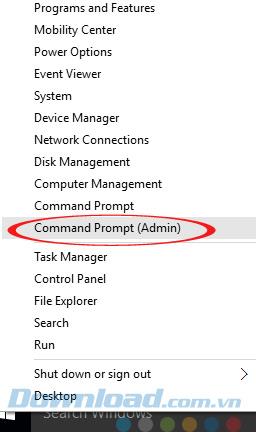
Étape 2: La fenêtre Administrateur: invite de commande apparaît, copiez et collez le code suivant, puis appuyez sur Entrée pour exécuter:
reg supprimer HKCR \ CLSID \ {988248f3-a1ad-49bf-9170-676cbbc36ba3} / va / f
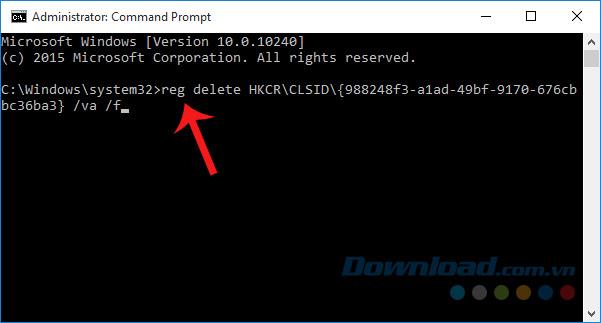
Étape 3: Continuez à copier et coller le code suivant dans:
netcfg -v -u dni_dne
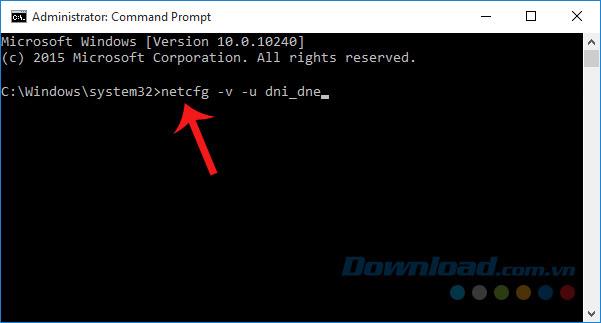
Étape 4: redémarrez Windows et vérifiez les résultats!
Certaines personnes qui utilisent l'outil de création de supports Windows 10 pour télécharger et mettre à niveau vers Windows 10 à partir d'une version antérieure de Windows rencontrent un problème.
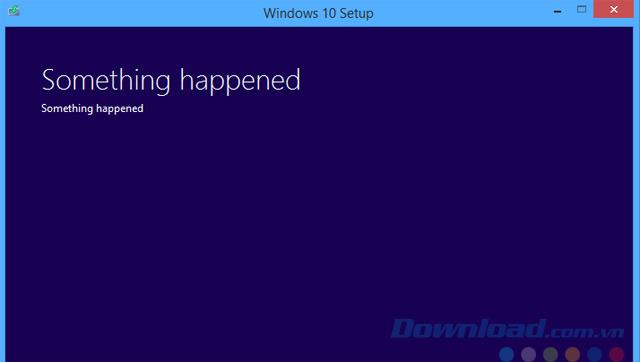
Pour résoudre ce problème, accédez au fichier .exe de l'outil de création de supports Windows 10, cliquez avec le bouton droit et sélectionnez Exécuter en tant qu'administrateur pour l'exécuter sous Administrateur. Après cela, la mise à jour ne recevra plus cette erreur.
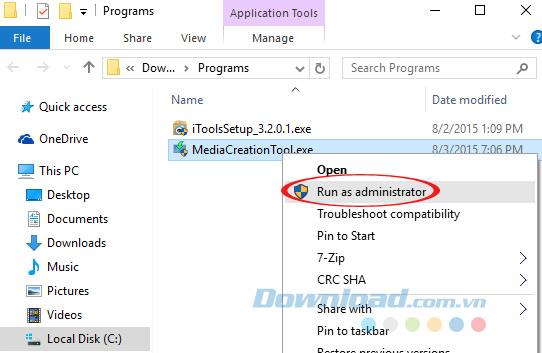
Certains utilisateurs rencontrent un problème lors du démarrage de l'écran noir apparaît environ 1-2 minutes avant d'accéder à l'écran de connexion, dans cet écran noir peut toujours utiliser le curseur de souris normal. Pour corriger une erreur d'écran noir, veuillez suivre les étapes ci-dessous:
Étape 1: cliquez avec le bouton droit sur Démarrer, sélectionnez Options d'alimentation.
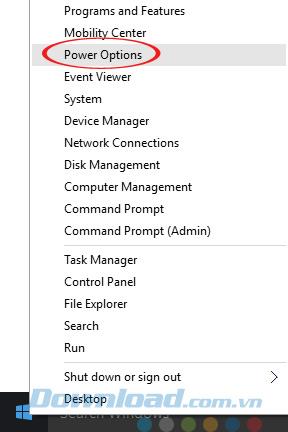
Étape 2: Dans la fenêtre Options d'alimentation , cliquez sur l'onglet Choisir ce que fait le bouton d'alimentation dans le menu à gauche de l'écran.
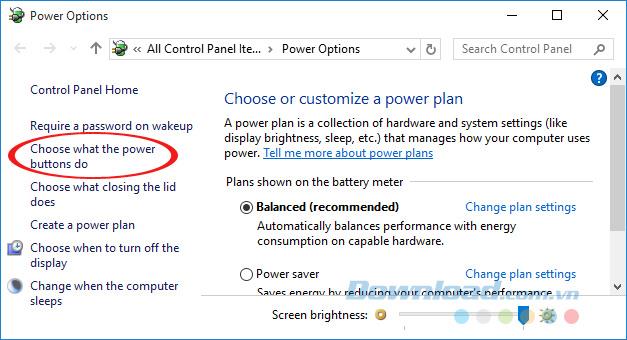
Étape 3: Continuez à cliquer sur Modifier les paramètres actuellement indisponibles.
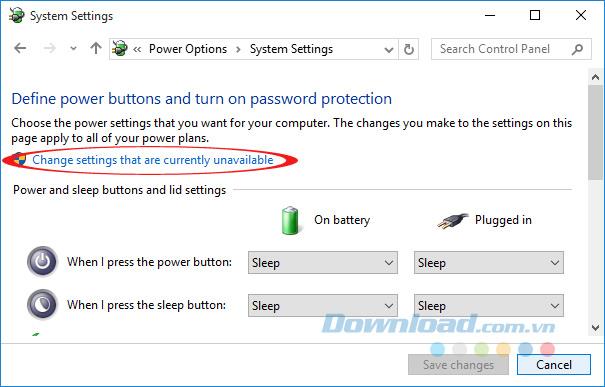
Étape 4: Faites défiler vers le bas pour décocher la case Activer le démarrage rapide (recommandé) et cliquez sur Enregistrer les modifications.
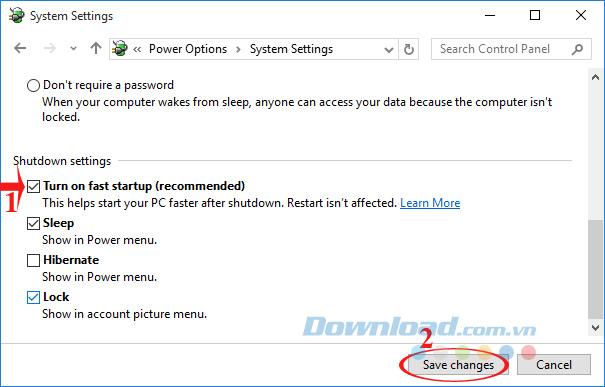
Étape 5: Après cela, redémarrez l'ordinateur, puis continuez d'accéder aux paramètres de modification qui ne sont actuellement pas disponibles et sélectionnez l' option Activer le démarrage rapide (recommandé) que vous avez décochée ci-dessus.
Parfois, les utilisateurs rencontrent le problème de ne pas démarrer certaines applications ou des applications qui plantent souvent. En particulier, sont les principales applications telles que Windows Store ou Photo. Cette erreur n'est pas gênante pour les utilisateurs. Tout d'abord, déterminons quelle application est défectueuse, nous prenons ici un exemple de l'application Photo, par exemple, veuillez suivre les étapes ci-dessous:
Étape 1: Ouvrez la fenêtre de l' Explorateur de fichiers et accédez au chemin suivant: C: \ Users \ username \ AppData \ Local \ Packages \ en tant qu'utilisateur uniquement sans avoir besoin des droits d'administrateur.
Étape 2: Ici, vous verrez une liste des applications principales installées sur l'ordinateur. Accédez ensuite au dossier contenant l' application Photo: Microsoft.Windows.Photos_8wekyb3d8bbwe.
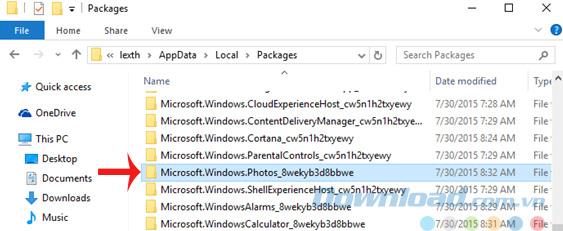
Étape 3: Une fois que vous avez déterminé le nom de fichier correct, appuyez sur F2 et copiez le nom complet de ce dossier.
Étape 4: M dans le bloc-notes vers le haut et entrez le code suivant:
PowerShell -ExecutionPolicy Unrestricted -Command "& {$ manifest = (Get-AppxPackage app_domain name ) .InstallLocation + '\ AppxManifest.xml'; Add-AppxPackage -DisableDevelopmentMode -Register $ manifest}" "
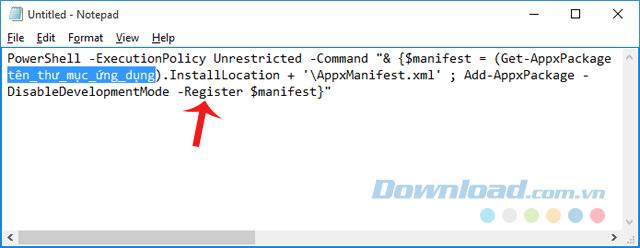
Étape 5: Ensuite, remplacez le répertoire line_application par le nom du dossier copié ci-dessus. Ainsi, nous aurons le nouveau code suivant:
PowerShell -ExecutionPolicy Unrestricted -Command "& {$ manifest = (Get-AppxPackage Microsoft.Windows.Photos_8wekyb3d8bbwe ) .InstallLocation + '\ AppxManifest.xml'; Add-AppxPackage -DisableDevelopmentMode -Register $ manifest}"
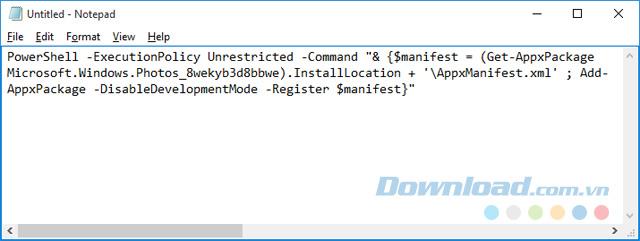
Étape 6: Une fois que vous avez terminé de modifier l'instruction, ouvrez l' invite de commandes sous Administrateur en cliquant avec le bouton droit sur l'icône Démarrer -> Invite de commandes (Admin). Ensuite, copiez et collez l'extrait de code modifié ci-dessus et appuyez sur Entrée.
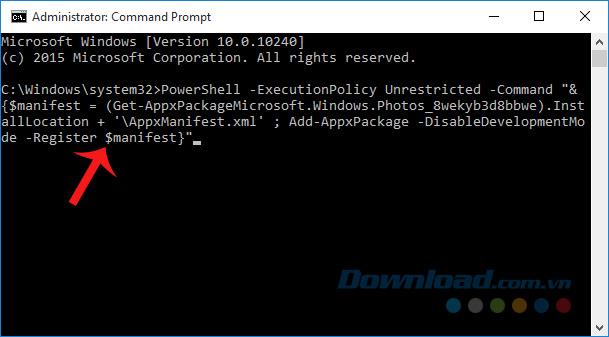
Lorsque vous recherchez et téléchargez des applications à partir du magasin avec le code d'erreur 0x803F7003 , veuillez utiliser l'outil de réinitialisation du magasin Windows disponible dans Windows pour le corriger. Tout d'abord, saisissez le mot clé "wsreset" dans le champ de recherche, puis cliquez sur le premier résultat de recherche. Immédiatement, l'application Store redémarre et s'exécute "en douceur" immédiatement.
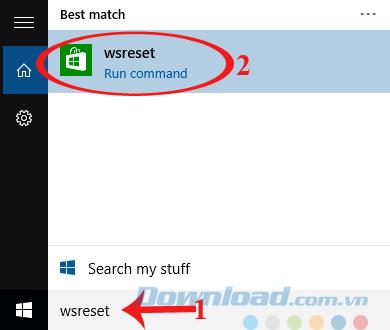
Après la mise à niveau ou l'installation de Windows 10, certaines personnes constatent que la vitesse de leur réseau diminue considérablement. La cause de cette situation est la fonctionnalité WUDO (Windows Update Delivery Optimization) , qui aide les utilisateurs à mettre à jour le logiciel plus rapidement. Par conséquent, si vous utilisez une ligne à grande vitesse, cela n'a pas d'importance, mais si la connexion est lente, la meilleure façon de désactiver cette fonction est de suivre les étapes ci-dessous:
Étape 1: cliquez sur Démarrer , sélectionnez Paramètres.
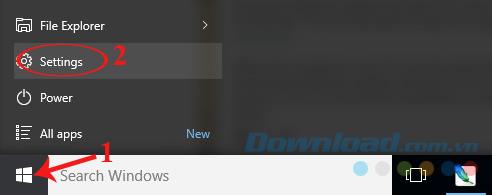
Étape 2: Entrez le mot-clé "Windows Update" dans la zone de recherche, puis cliquez sur le résultat des paramètres de Windows Update.
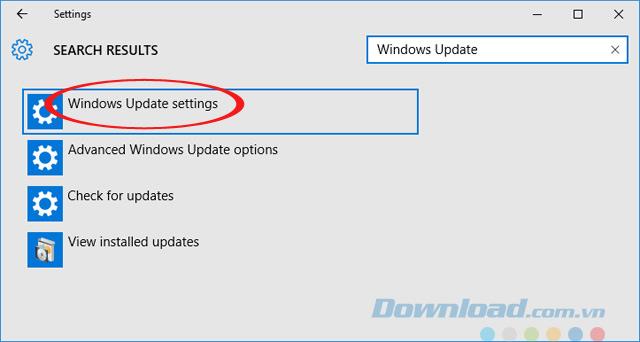
Étape 3: Dans l'écran Windows Update, cliquez sur l'option Options avancées.
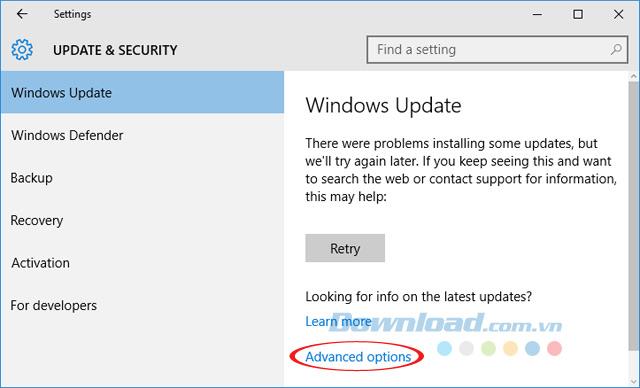
Étape 4: Recherchez et cliquez sur l' option Choisir le mode de livraison des mises à jour.
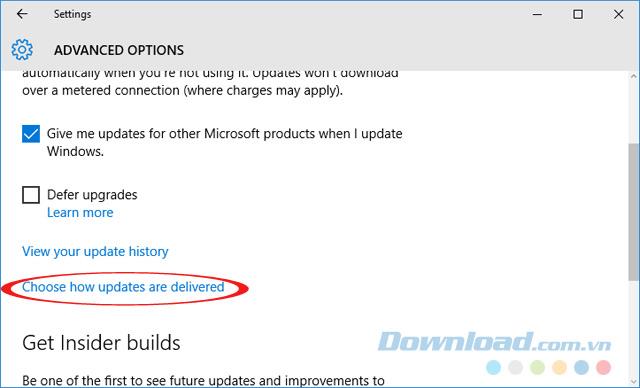
Étape 5: Enfin, basculez sur OFF pour désactiver complètement la fonctionnalité WUDO (Windows Update Delivery Optimization) .
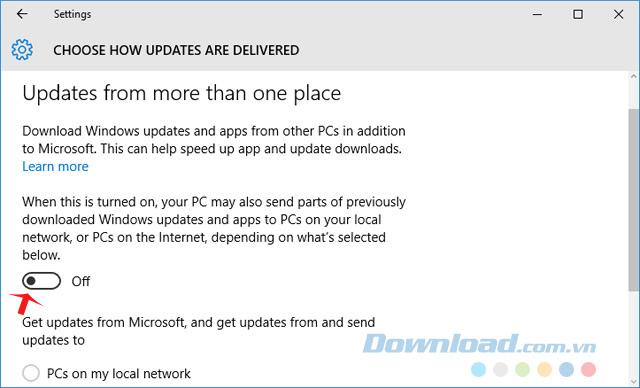
Ne pas régler la luminosité de l'écran est l'une des erreurs que de nombreux utilisateurs de Windows 10 rencontrent. Veuillez donc suivre les étapes ci-dessous pour corriger:
Étape 1: cliquez avec le bouton droit sur l'icône Démarrer , sélectionnez Gestionnaire de périphériques.
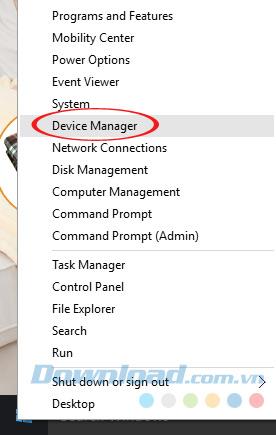
Étape 2: Apparaissez immédiatement la fenêtre du Gestionnaire de périphériques , accédez au groupe matériel des adaptateurs d'affichage. Cliquez ensuite avec le bouton droit sur l'option matérielle sous Cartes graphiques et sélectionnez Mettre à jour le logiciel du pilote ...
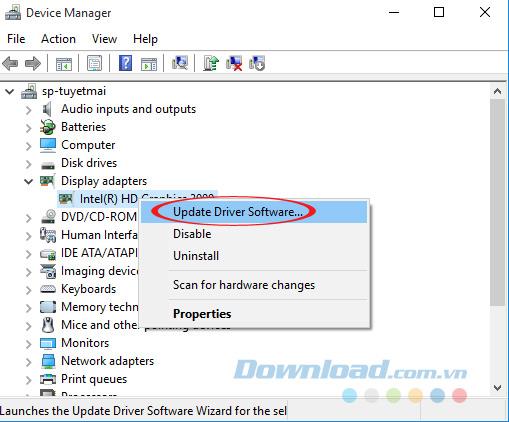
Étape 3: cliquez sur l' option Rechercher automatiquement les pilotes mis à jour pour permettre au système de rechercher et de mettre à jour automatiquement les nouveaux pilotes pour ce matériel. Si votre ordinateur n'est pas connecté au réseau, cliquez sur l'option ci-dessous Parcourir mon ordinateur pour le logiciel du pilote.
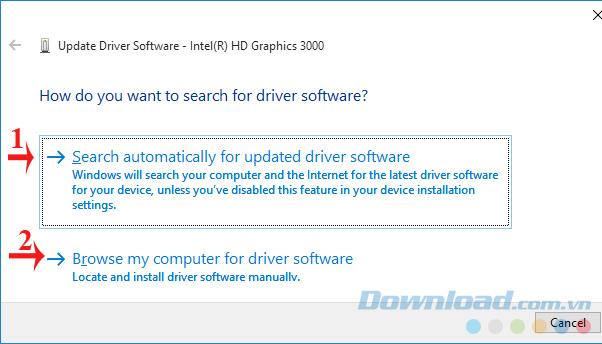
Étape 4: Continuez à cliquer sur Permettez-moi de choisir parmi une liste de pilotes sur mon ordinateur.
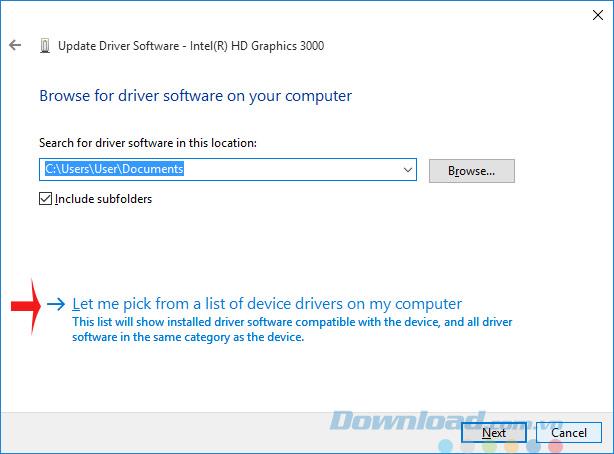
Étape 5: cliquez sur l'option Adaptateur d'affichage de base Microsoft , puis sur Suivant pour utiliser le pilote matériel de base du système intégré à Windows 10.
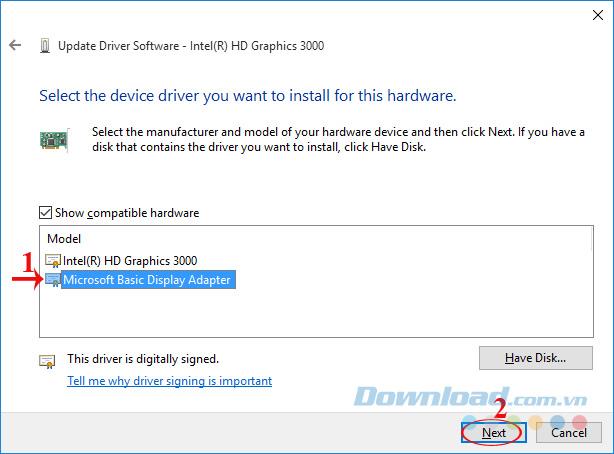
L'erreur est peut-être pleine d'erreurs de disque dur que les utilisateurs de Windows rencontrent souvent, y compris de la version Windows 8, puis de Windows 8.1 à Windows 10 également. Il existe plusieurs façons de corriger cette erreur, mais vous pouvez suivre les étapes ci-dessous:
Étape 1: Sur l'écran principal, cliquez avec le bouton droit sur la barre des tâches et sélectionnez Gestionnaire des tâches.
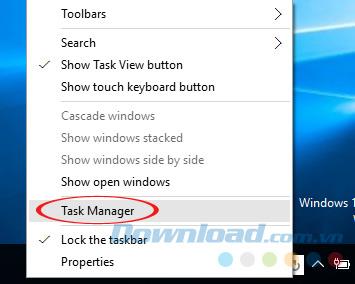
Étape 2: Immédiatement après l' apparition de la fenêtre du Gestionnaire des tâches , cliquez sur l'onglet Services , cliquez sur l' un des services ci-dessous et sélectionnez Ouvrir les services.
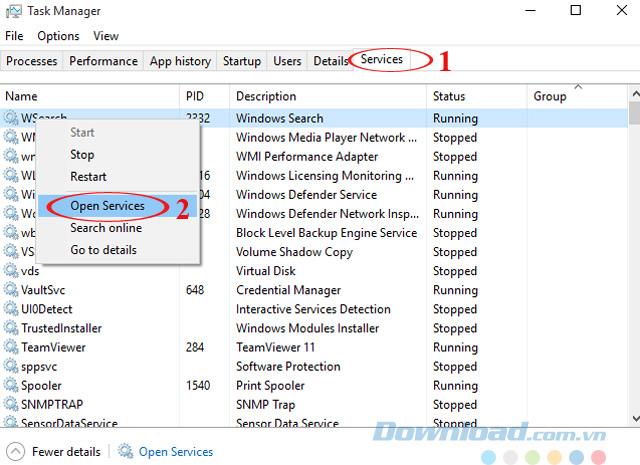
Étape 3: La fenêtre Services apparaît, appuyez sur la touche "S" et accédez à Superfetch . Cliquez ensuite avec le bouton droit et sélectionnez Arrêter.
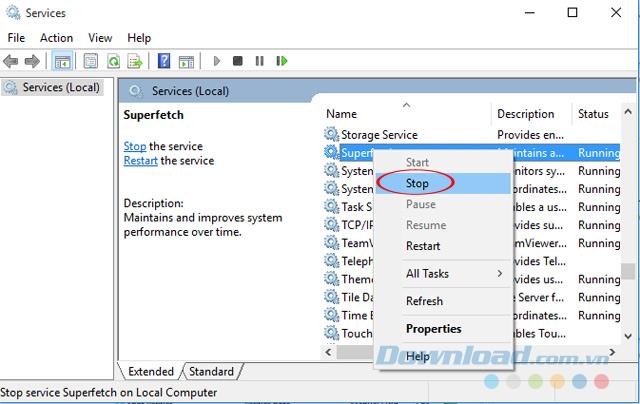
Étape 4: Ensuite, fermez la boîte de dialogue Services et ouvrez Paramètres , cliquez sur Système.
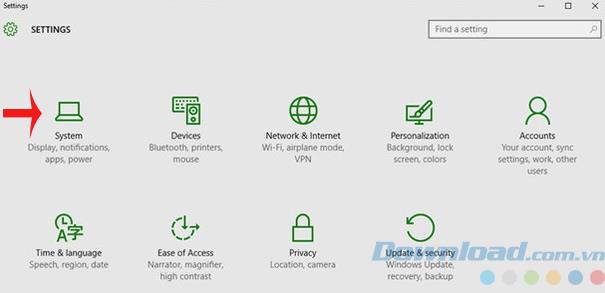
Étape 5: Continuez à cliquer sur l'onglet Notifications et actions , dans le cadre droit de l'écran, recherchez la section Notifications. Désactivez ensuite l' option Me montrer des conseils sur Windows.
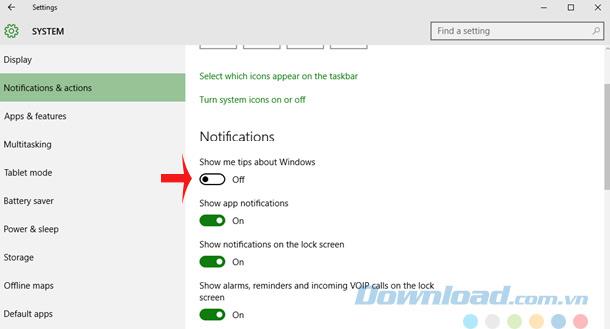
De plus, vous pouvez utiliser CCleaner pour nettoyer les fichiers indésirables, les fichiers redondants, le cache, accélérer votre ordinateur.
Lorsque l'ouverture du menu Démarrer s'accompagne souvent d'effets animés, c'est la raison de l'affichage lent. Pour résoudre cliquez sur Démarrer , sélectionnez S ettings. Accédez ensuite à Facilité d'accès.
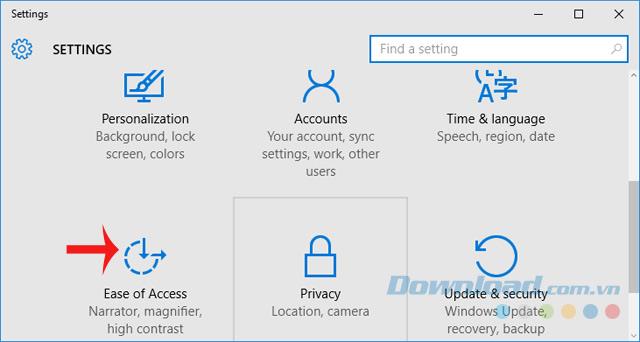
Cliquez sur l'onglet Autres options , puis désactivez l' option Lire les animations dans Windows . Après avoir désactivé presque tous les effets d'animation dans l'interface utilisateur sont également désactivés en fonction, de sorte que l'opération sera beaucoup plus rapide qu'auparavant.
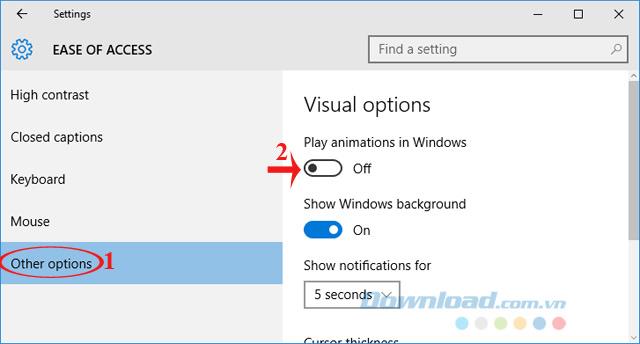
Dans le processus d'utilisation d'une personne qui a désinstallé accidentellement l'application Store, suivez les étapes ci-dessous pour restaurer rapidement:
Étape 1: saisissez le champ de recherche du mot clé "Powershell". Cliquez ensuite avec le bouton droit sur le PowerShell résultant , puis sélectionnez Exécuter en tant qu'administrateur.
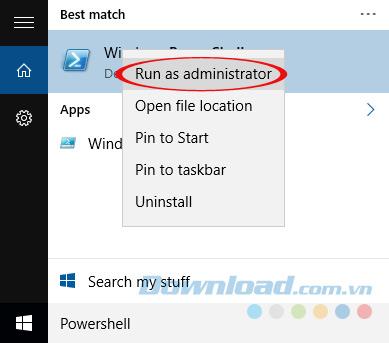
Étape 2: La boîte de dialogue Sélectionner un administrateur: Windows PowerShell apparaît, entrez le code suivant et appuyez sur Entrée pour exécuter:
Get-Appxpackage –Allusers
Ensuite, spécifiez le nom de code de l'application Windows Store sur la ligne PackageFullName et collez-le dans la marque *** dans l'exemple de commande suivant:
Add-AppxPackage -register "C: \ Program Files \ WindowsApps \ *** \ AppxManifest.xml" –DisableDevelopmentMode
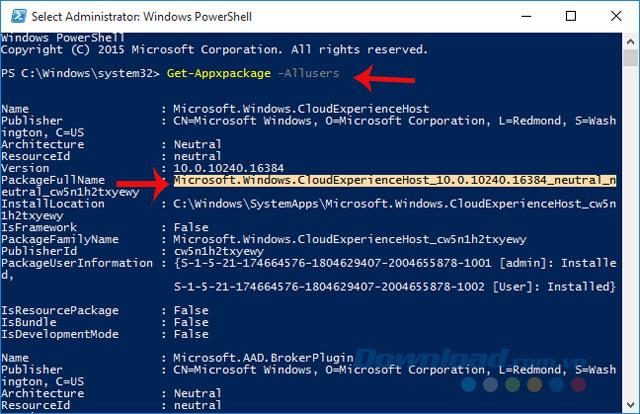
Étape 3: Enfin, copiez et collez le code complet dans Windows PowerShell , puis appuyez sur la touche Entrée pour exécuter. Après cela, vous êtes libre d'utiliser le Windows Store comme d'habitude.
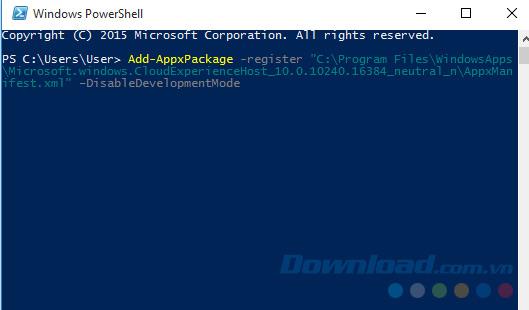
J'espère que cet article vous aidera à gérer rapidement les erreurs que vous rencontrez, ce qui rend l'expérience de Windows 10 plus fluide et plus fluide que jamais.
Je vous souhaite une mise en œuvre réussie!
Le marketing par e-mail de masse peut vous faire gagner beaucoup de temps en vous permettant d'envoyer une campagne par e-mail à un grand nombre de destinataires en même temps. C'est un
Vous rencontrez des problèmes avec VS Code qui n'affiche pas les erreurs pour votre code C++ ? Découvrez pourquoi cela se produit et comment le résoudre dans ce guide.
Dans le monde trépidant du codage, chaque frappe compte. Pour les développeurs immergés dans Visual Studio Code (VS Code), maîtriser ses fonctionnalités peut
Si vous utilisez l'application de prise de notes Notion, vous souhaiterez peut-être activer le paramètre Mode sombre. Il existe de nombreuses raisons pour lesquelles les gens préfèrent le mode sombre, que ce soit pour
Tout le monde aime créer et partager des vidéos en ligne avec TikTok, en particulier celles avec une musique et des voix engageantes. Si vous souhaitez enregistrer l'audio de
Irrité par les traces de doigts et les taches sur votre écran ? Voici comment nettoyer correctement l'écran du MacBook ou tout écran fabriqué par Apple
Les autocollants WhatsApp font désormais fureur parmi les utilisateurs d’Android et iOS. Vous pouvez ajouter ces autocollants aux vidéos et aux images avant de les placer sur votre WhatsApp
Des formulaires à remplir en ligne sont nécessaires pour collecter des informations auprès d'un large éventail de personnes. Qu'il s'agisse de mener des enquêtes ou de rationaliser les processus au sein d'un
Envie de lire un message Instagram sans être vu ? Est-ce que c'est possible? Suivez ce guide pour découvrir quelques solutions de contournement possibles.
Quelqu'un vous a-t-il envoyé un message WhatsApp avec un formatage de texte comme gras, barré, etc., et maintenant vous vous demandez comment faire de même ? Offres WhatsApp
Vous êtes donc prêt à regarder le Super Bowl 2024. Les amis sont rassemblés, les collations sont préparées et tous les appareils sont chargés. Maintenant, tout ce que vous devez savoir, c'est
Les balises sont des expressions ou des mots-clés qui peuvent vous aider à organiser vos notes dans Obsidian. En créant des balises, vous pouvez localiser des notes spécifiques plus rapidement si vous souhaitez lire
Trouver ce dont vous avez besoin sur Facebook Marketplace est facile. Vous pouvez tout filtrer, du prix et de l'emplacement aux options de livraison et à l'état du
Minecraft regorge d'objets uniques à fabriquer, et beaucoup offrent des avantages étonnants allant d'une attaque accrue à la création d'encore plus d'objets. Vous pouvez obtenir
Au début du jeu, Tears of the Kingdom offre la capacité de fusion pour que vos armes de mêlée infligent plus de dégâts. Une fois que vous avez ce pouvoir, il y a
Craignez-vous que votre enfant puisse accéder à toutes sortes de contenus inappropriés lorsque vous ne le regardez pas ? Vous ne voudriez pas que votre enfant tombe sur une personne mature
Les appareils Echo amènent Alexa chez vous, vous permettant de faire des achats, de contrôler les appareils électroniques ménagers et d'effectuer des dizaines d'autres tâches. Parfois, tu seras juste dedans
https://www.youtube.com/watch?v=J9JlCgAwsnA L'essor de TikTok est un spectacle à voir. Au fur et à mesure que vous découvrez TikTok, plusieurs fonctionnalités sont disponibles.
Snapchat vous permet d'épingler quelqu'un dans le chat pour faciliter la communication. De cette façon, vous pouvez les retrouver rapidement lorsque vous en avez besoin. Cela peut être utile si c'est le cas
Bien que la plupart des organisations collectent des données pour aider à prendre des décisions, celles-ci finissent souvent dans Excel dans un format désorganisé. En tant que tel, il pourrait être difficile de


















